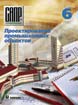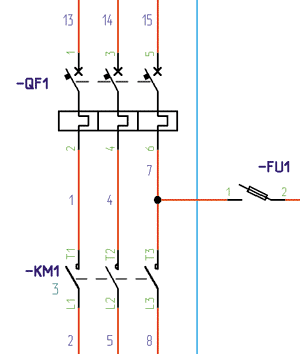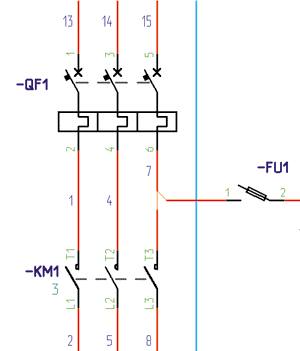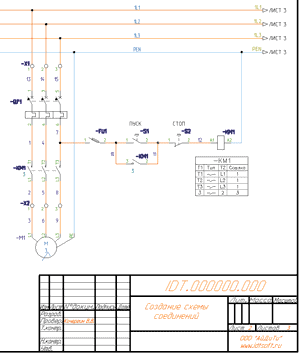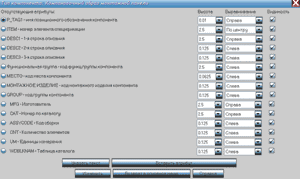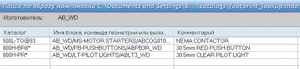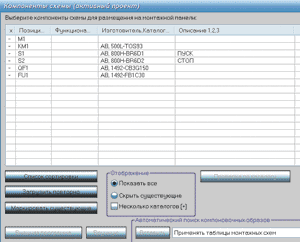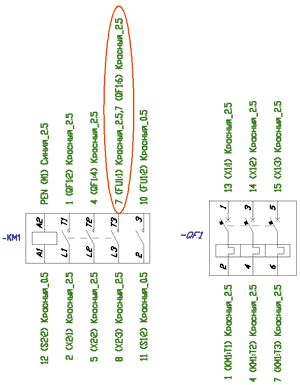Нераскрытая тема: схемы соединений
Есть в нашем царстве-государстве такой документ, как «Схема электрическая соединений», обозначаемая как «Э4». И я на своем опыте знаю, сколько времени тратит проектировщик на приведение в соответствие схемы принципиальной и схемы соединений, часами обводя цепи маркерами при проверке документации, находя ошибки и исправляя документацию, а тут еще и заказчик постоянно подбрасывает изменения. И опять возникает то самое «вчера» — это срок, когда надо было сдать документацию в производство.
Так почему же этот документ так не любят «буржуйские» САПР в области электротехники? Да все просто! У них нет аналогичного документа — он им просто не нужен. Все, что необходимо, показывается на схеме электрической принципиальной.
В чем же различие «нашей» и «их» принципиальной схемы? Есть на принципиальной схеме такой символ, как точка соединения. Узнать что-то еще из этого символа, кроме того, что соединение существует, невозможно. На рис. 1 — та самая наша ГОСТовская точка. Есть ли возможность определить реальный путь прохождения проводника от аппарата к аппарату? Нет.
Рис. 1. Точка соединения
А теперь посмотрим на то же самое соединение на рис. 2. Возникает ли в этом случае вопрос о реальном прохождении проводника от аппарата к аппарату? Нет — все ясно и понятно. Но, к сожалению, в соответствии с нашими нормативными документами, схема принципиальная с применением этого символа не пройдет заслон нормоконтроля.
Рис. 2. Символ соединения
Вот здесь и выручает «Схема электрическая соединений», поскольку «Таблицы соединений» в силу некоторых причин, связанных с квалификацией монтажников, многие предприятия не используют.
Часто бывая на различных предприятиях нашей страны, я вынужден был постоянно отвечать на вопрос, можно ли создать «Схему электрическую соединений» с помощью AutoCAD Electrica l. Постараюсь ответить на него этой статьей.
В функционал AutoCAD Electrical заложена возможность создания схемы соединений, но описание этого процесса в документации чересчур размыто. Вот почему в статье я всего лишь постараюсь аккумулировать эту информацию.
Для рассмотрения процесса создания схемы соединений возьмем простейшую схему пуска электродвигателя (рис. 3). Все символы для формирования принципиальной схемы взяты из стандартной библиотеки AutoCAD Electrical, а производителем всех аппаратов у нас будет фирма АВ (Allen-Bradley).
Рис. 3. Схема пуска электродвигателя
По причине, описанной в начале статьи, в AutoCAD Electrical не предусмотрены символы для схемы электрической соединений (далее — монтажный символ). Вот давайте и поработаем над этим упущением и сделаем все сами. Разобьем, условно говоря, создание монтажных символов на три этапа.
Этап первый
Рассмотрим пример создания монтажного символа контактора для схемы соединений КМ1. Смотрим ГОСТ 2.702-75 «Правила выполнения электрических схем», который дает следующие рекомендации по созданию монтажных символов для схем соединений: «При изображении элементов в виде прямоугольников или упрощенных внешних очертаний допускается внутри них помещать условные графические обозначения элементов».
Как советуют, так и сделаем. Чтобы не отрисовывать заново графику монтажного символа контактора, возьмем его из принципиальной схемы, предварительно «разбив» в простую графику (рис. 4).
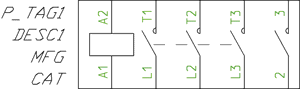
Рис. 4. Монтажный символ контактора
С помощью инструмента «Конструктор графических образов» (рис. 5) создаем компоновочный образ.
Для этого, как минимум, нужно использовать один атрибут P_TAG1, которого вполне достаточно, чтобы система воспринимала символ как компоновочный образ. Я же добавил еще атрибуты DESK1 (первая строка описания), MFG (производитель) и CAT (номер заказа по каталогу). Опять же, это не аксиома, а мое видение: обязательным является только атрибут P_TAG1, а остальное — на усмотрение проектировщика.
Рис. 5. Конструктор графических образов
В чем же отличие компоновочного образа от монтажного символа с точки зрения AutoCAD Electrical? В наличии точек подключения, установленных с помощью пункта «Конструктор графических образов» -> «Номера клемм/проводов». Именно в этих точках будет формироваться информация о подключении к этому элементу (рис. 6).
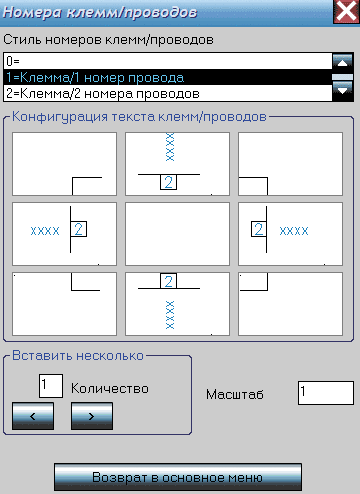
Рис. 6. Расстановка точек подключения
Для нашего монтажного символа контактора необходимо создать пять верхних и пять нижних точек подключения, так как этот монтажный символ расположен горизонтально. После «расстановки клемм/проводов» наш монтажный символ контактора можно сохранять как внешний блок — командой «ПБЛОК» в том же окне «Конструктор графических образов».
Точно по такому же алгоритму создаем остальные монтажные элементы: автомат, предохранитель, кнопки. На этом заканчивается первый этап создания монтажных символов.
Этап второй
После создания монтажных символов необходимо связать их с базой данных производителей — для автоматической подстановки символа в схему электрическую соединений. Здесь возникает проблема, поскольку через базу уже привязан компоновочный образ. Итак, дилемма: или монтажный символ, или компоновочный образ, или (в корне неправильный вариант) — выбор вручную.
Эта проблема решается очень просто: создаем в базе данных компоновочных образов таблицы производителей с суффиксом «_WD». Например, если имеется таблица «AB» — создаем « AB_ WD» (рис. 7). Запись в базу данных информации о монтажных символах осуществляется по тем же правилам, что и для компоновочных образов.
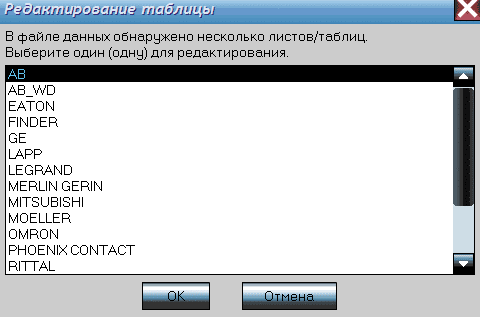
Рис. 7. Редактирование таблиц компоновочных образов по производителям
Чтобы самому не путаться, я и при создании папок для хранения монтажных символов руководствовался тем же правилом (то есть создавал папки с суффиксом «_WD»). В остальном же придерживался структуры и наименования файлов, принятой в каталоге производителя (рис. 8).
Рис. 8. Представление записи монтажных символов в базе данных компоновочных образов
После создания структуры хранения блоков монтажных символов можно сказать, что второй этап закончился.
Этап третий
Переходим к третьему этапу — к расстановке монтажных символов на схеме соединений. ГОСТ 2.702-75 «Правила выполнения электрических схем» опять же рекомендует расставлять монтажные символы в соответствии с реальной установкой в изделии. С помощью инструмента «Вставить компоновочный образ (список для схем)» формируем список аппаратов, используемых в принципиальной схеме (рис. 9).
Рис. 9. Компоненты схемы
В поле «Автоматический поиск компоновочных образов» из списка выбираем «Применять таблицы монтажных схем», поскольку именно при выборе этого параметра AutoCAD Electric al обращается к таблицам с суффиксом «_WD». Далее, выбирая тот или иной аппарат (либо группу аппаратов) из сформированного списка, расставляем их на схеме соединений.
Расставив все символы на монтажной схеме, в качестве последнего штриха запускаем на выполнение команду «Адресация проводов на компоновке». В результате получаем информацию о подключении каждого аппарата (рис. 10). Если же к аппарату подходят два проводника или более, то данные о подключении будут перечислены через запятую или в две строки.
Рис. 10. Монтажные символы схемы соединений с зеркальным описанием точек подключений
Вот, пожалуй, и все, что мне хотелось рассказать о создании схемы электрической соединений с помощью AutoCAD Electrical. Думаю, я сумел показать, что процесс этот несложен, да и времени занимает немного.
Приглашаю также всех желающих на тест-драйвы по AutoC AD Electrical, проводимые нашей фирмой. Более подробную информацию и расписание тест-драйвов вы можете посмотреть на нашем сайте www.idtsoft.ru.
Главный специалист ООО «АйДиТи». В 1994 году окончил Пензенский государственный университет по специальности «Конструирование и производство ЭВС», имеет степень магистра по электроэнергетике. Обладает 12-летним опытом проектных работ — от разработки печатных плат до проектирования систем автоматизированного управления на базе ПЛК.